苹果手机怎么调整自动锁屏时间 苹果手机自动锁屏时间设置方法
日期: 来源:泰尔达游戏网
苹果手机的自动锁屏时间是我们使用手机时经常会遇到的一个问题,想必很多人都会觉得锁屏时间太短或者太长而感到不便。如何调整苹果手机的自动锁屏时间呢?在这篇文章中我们将为大家介绍苹果手机自动锁屏时间的设置方法,帮助大家更好地调整手机的锁屏时间,提升使用体验。
苹果手机自动锁屏时间设置方法
操作方法:
1.打开苹果手机,找到设置,如下图:
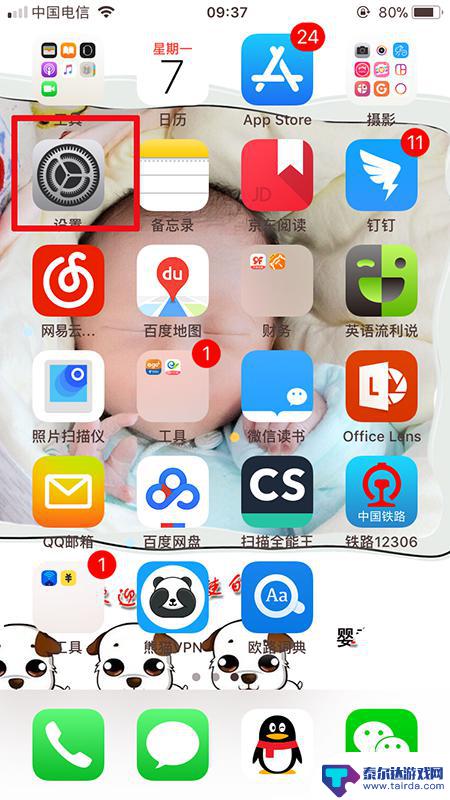
2.点击进入到设置页面,如下图:
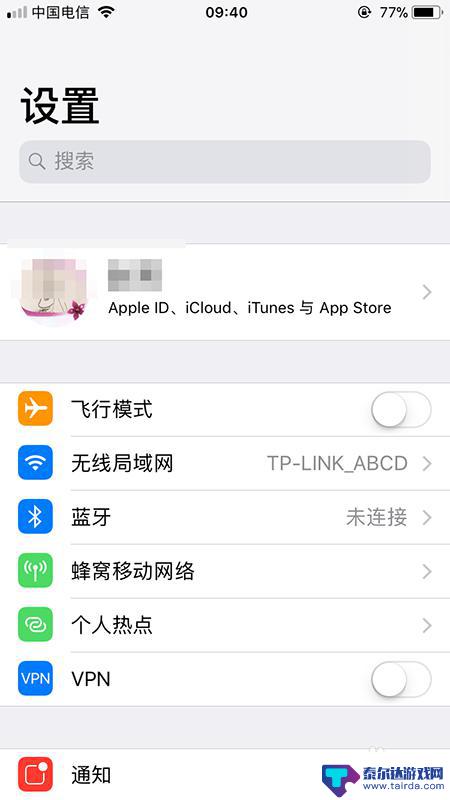
3.下拉找到“显示与亮度”选项,如下图:
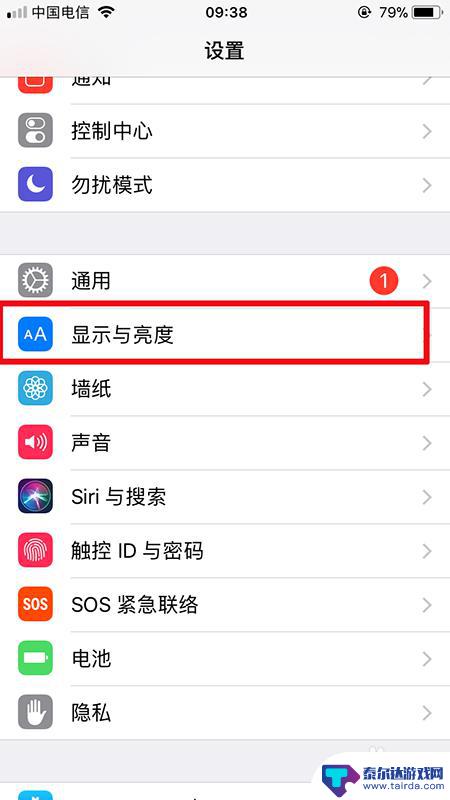
4.进入到“显示与亮度”页面,选择下图的“自动锁定”选项,如下图:
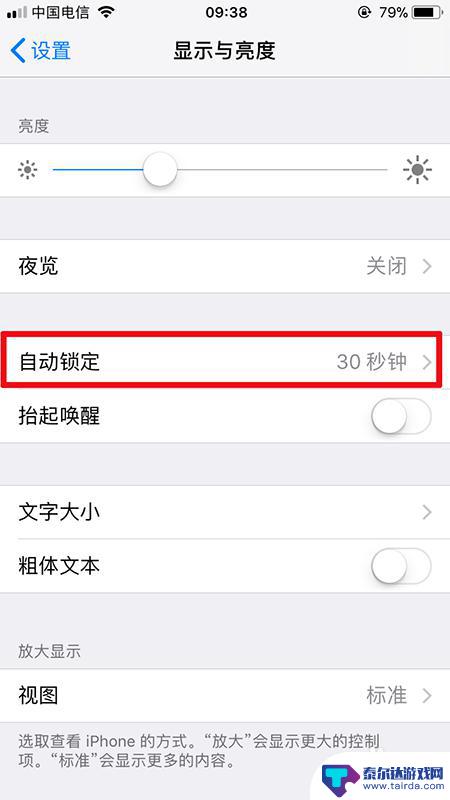
5.进入到“自动锁定”页面,选择需要锁定的时间,如下图:
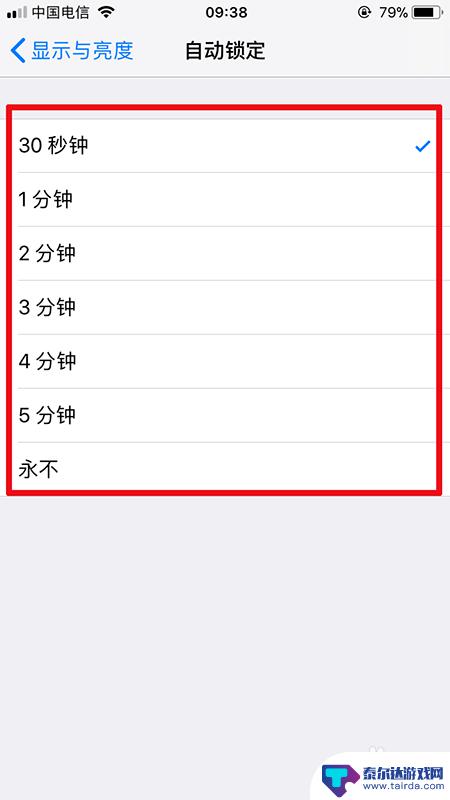
6.勾选需要锁定的时间,返回到上一页面之后便可看到设置成功了。如下图:
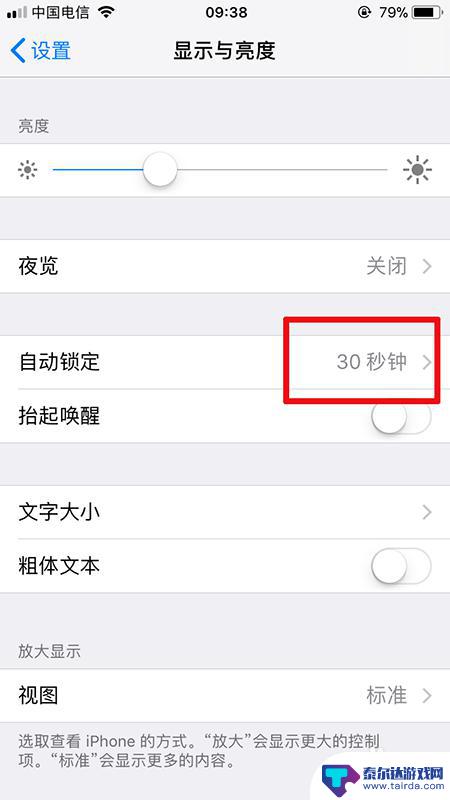
以上就是苹果手机如何调整自动锁屏时间的全部内容,如果你遇到这种情况,可以按照以上方法解决,希望对大家有所帮助。















